怎么制作u盘启动:从u盘装系统
1、百度下载电脑店u盘启动盘制作工具。
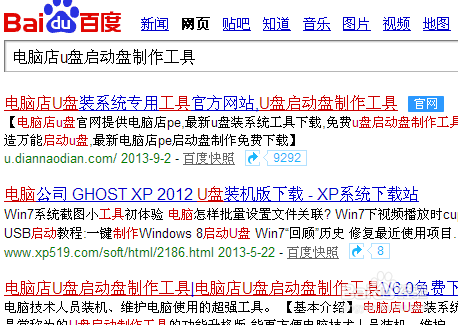
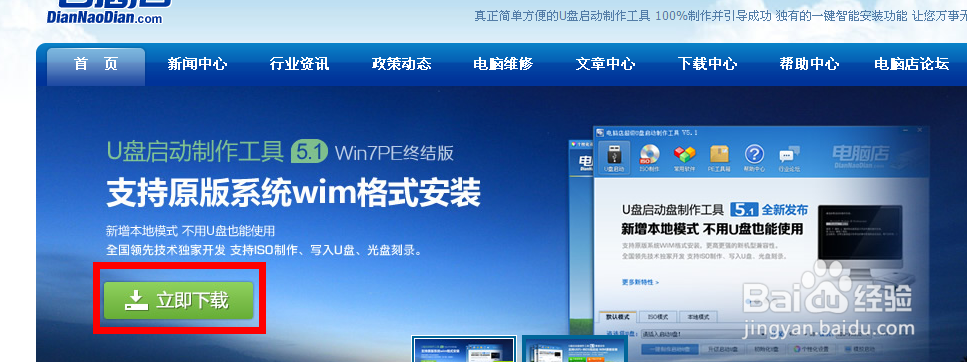
2、因为涉及对可移动磁盘的读写操作,部分杀软的误报会导致程序出错!运行程序之前请尽量关闭杀毒软件和安全类软件。下载完成之后Windows XP系统下直接双击运行即可,Windows Vista或Windows7/8系统请右键点以管理员身份运行。运行和如图。
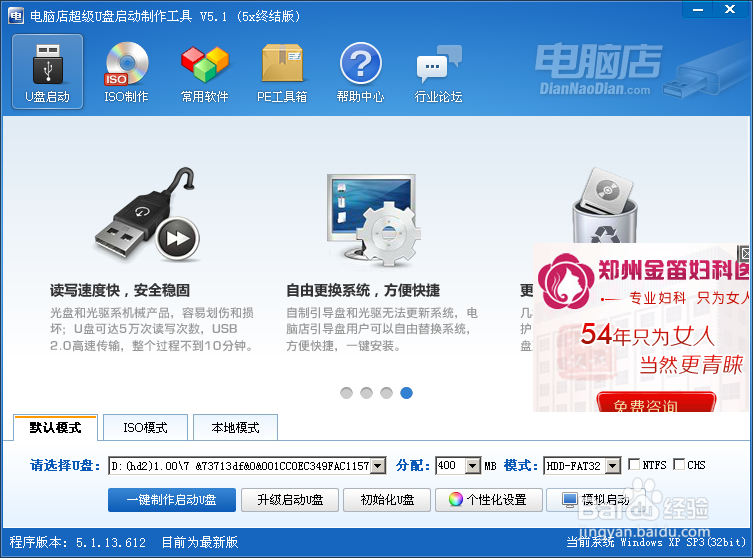
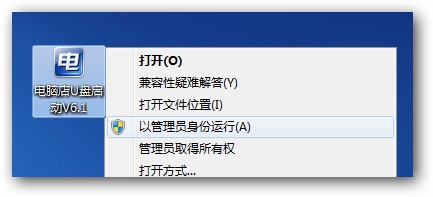
3、插入U盘之后点击"一键制作启动u盘“按钮,程序会提示是否继续,确认所选U盘无重要数据后开始制作:
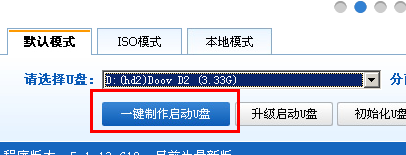
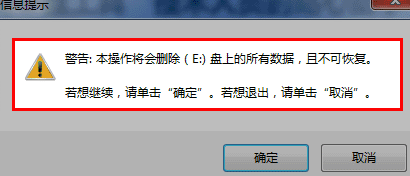
4、制作过程中不要进行其它操作以免造成制作失败,制作过程中可能会出现短时间的停顿,请耐心等待几秒钟,当提示制作完成时安全删除您的U盘并重新插拔U盘即可完成启动U盘的制作。
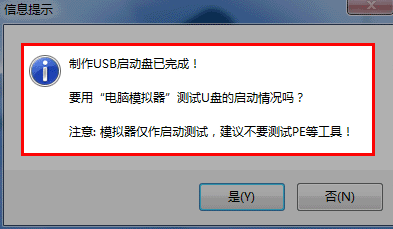
1、下载您需要的gho系统文件并复制到U盘中
将您自己下载的GHO文件或GHOST的ISO系统文件复制到U盘“GHO”的文件夹中。
2、如果您只是重装系统盘不需要格式化电脑上的其它分区,也可以把GHO或者ISO放在硬盘系统盘之外的分区中。
1、电脑启动时按“del”或“F8”键进入BIOS设置具体设置。
一般的品牌机,例如联想电脑,无论台式机抑或笔记本,选择启动项的键都是F12,开机的时候按F12键会出现启动项选择界面,从中我们可以选择电脑从什么介质启动,一般可供选择的有光驱、硬盘、网络、可移动磁盘(U盘)。如果对英文不是很了解无法确定各个选项代表什么,可以通过一个单词来快速选择U盘启动,也就是在出现的启动项列表里找到一项带USB字样的就可以了。以上是以联想电脑为例,其余品牌机或者部分组装机也有按键选择启动项的功能,简单列举几种:
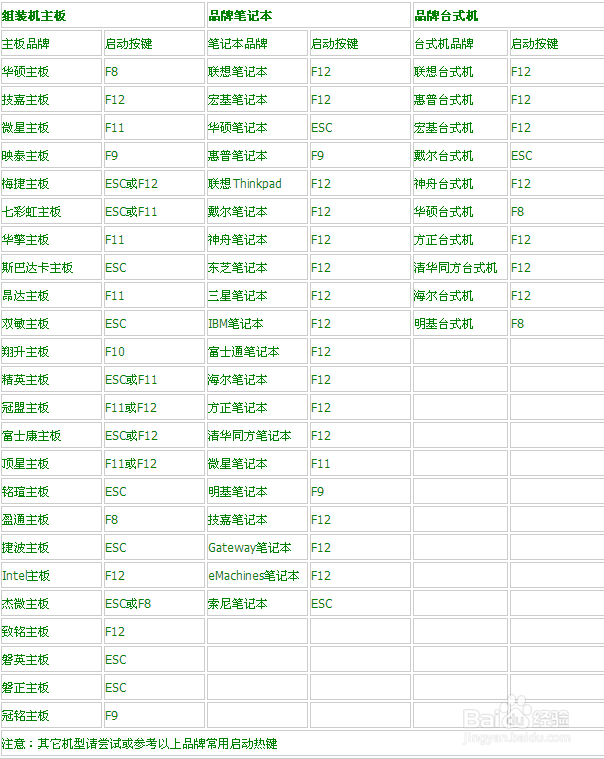
2、一种是没有硬盘启动优先级“Hard Disk Boot Priority”选项的情况,直接在第一启动设备“First boot device”里面选择从U盘启动;
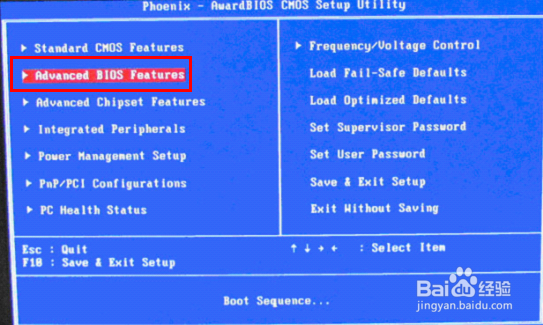
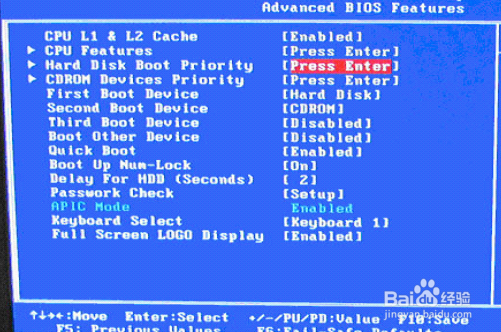
3、另一种是存在硬盘启动优先级“Hard Disk Boot Priority”选项的情况,必须在这里选择U盘为优先启动的设备,电脑是把U盘当作硬盘来使用的;然后,再在第一启动设备“First Boot Device”里面选择从硬盘“Hard Disk”或者从U盘启动。
1、进入系统后会自动弹出还原的界面。
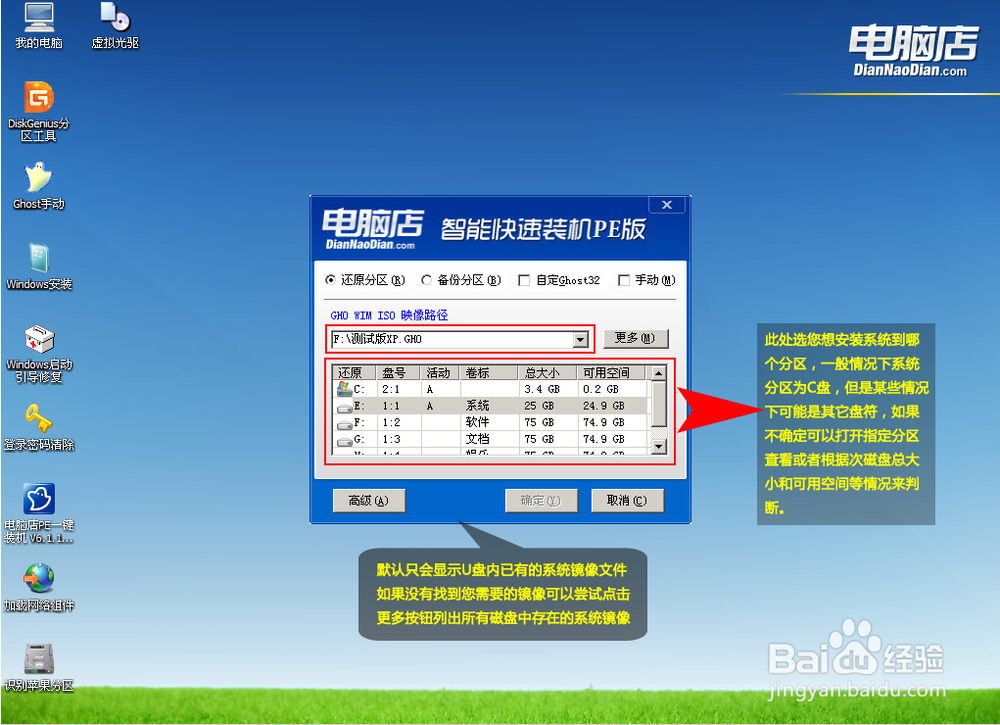
2、选择盘符和gho文件后点击“确定”开始安装。
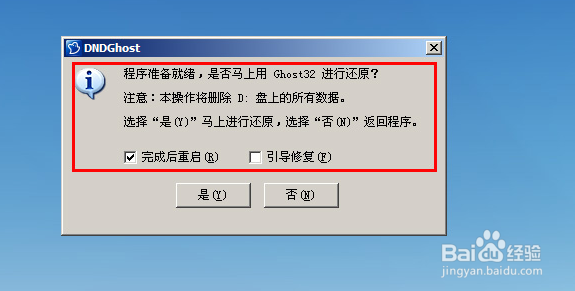

3、安装完成后提示重启点击“确定”重启。之后系统的便会安装。
